怎么设置目录WPS office
1、目录样式
我们先设置一个正文内容目录。
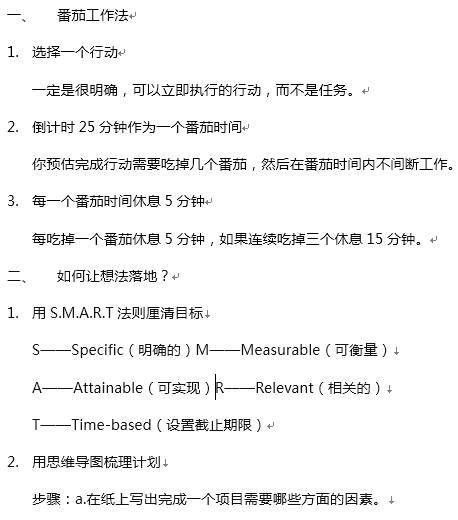
2、正文内容设置【大纲级别】
点击菜单栏【开始】,【段落】右下角下拉图标,光标定位在一级标题处,设置大纲级别为“一级”,光标定位在二级标题处,设置大纲级别为“二级”,完成第一次设置后,其他相同等级的大纲级别设置可使用【格式刷】功能,无需重复点击“段落”右下角的图标。
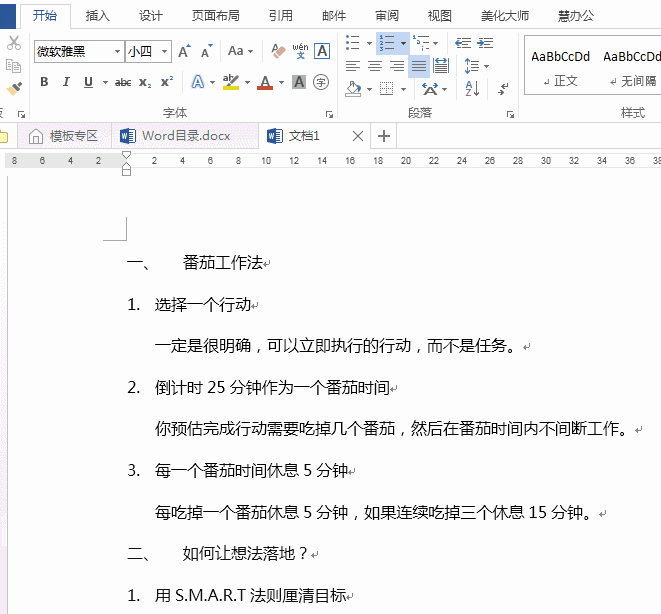
3、插入下一页
点击【页面布局】-【下一页】,生成一页空白页面,用于生成目录。
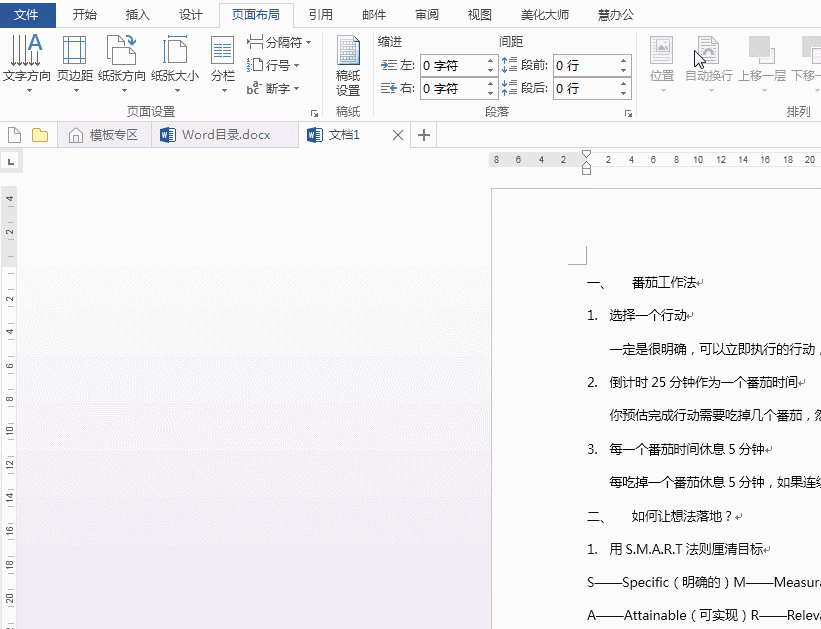
4、生成目录并修改目录样式
点击菜单栏【引用】-【目录】-【自定义目录】,点击“目录1”设置一级标题的样式,可自定义修改字体、字号等。
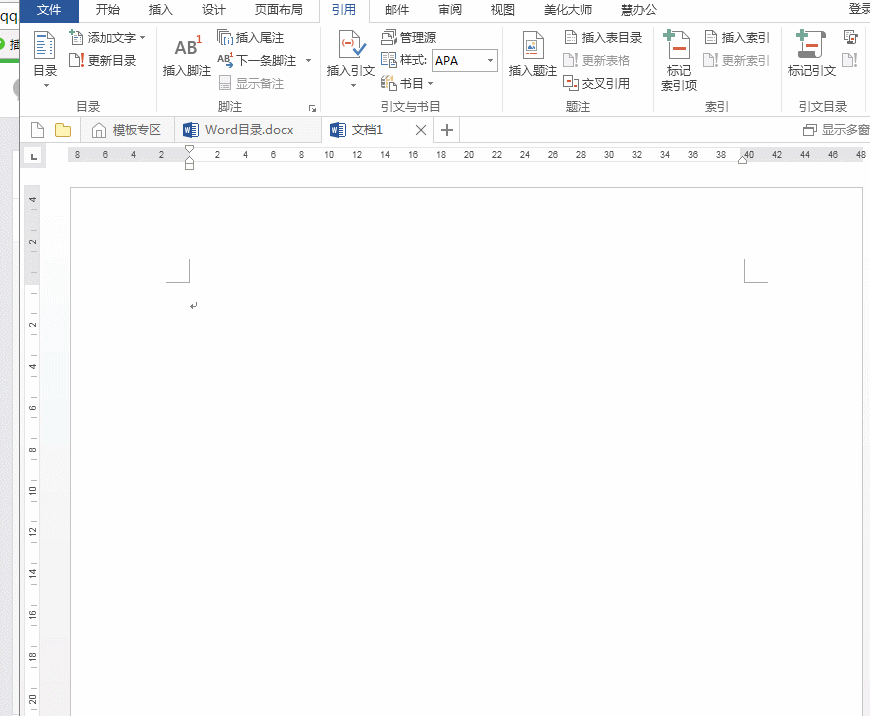
修改二级标题的样式采用上述同样操作,点击修改“目录2”即可。
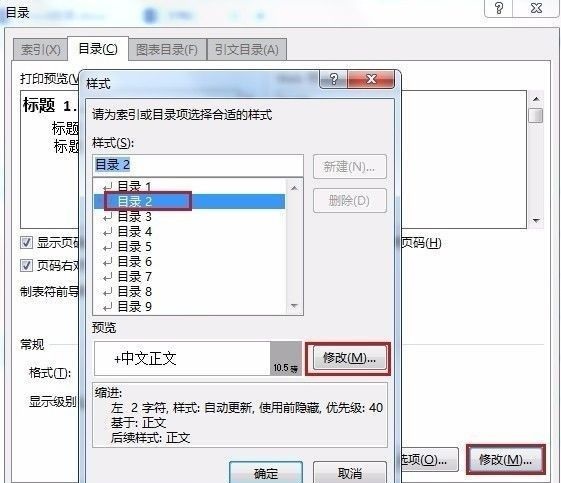
5、目录效果
效果如下:
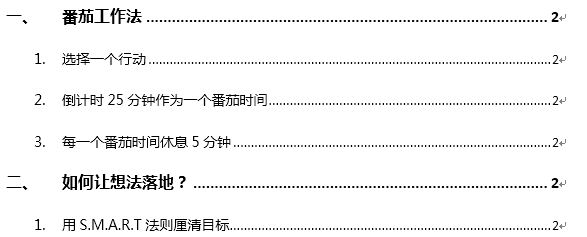
6、小tips:
很多时候,当Word文档页数特别多的时候,通过点击目录链接至文档正文后要回到目录页,如果拉动滚动条或者使用鼠标滚轮会比较耗时间,使用快捷键【Alt+左方向键】可回到目录处。
 office办公软件入门基础教程
office办公软件入门基础教程
